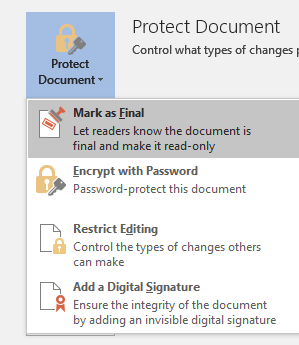Przez Administrator
Każdy używa słowa microsoft, niezależnie od tego, czy pracuje w biznesie, czy w życiu studenckim. Ale większość ludzi nie zdaje sobie sprawy z potężnych ukrytych funkcji, które pozwalają im używać ms word 2016 bardziej efektywnie i inteligentnie. Oto lista 100 takich wskazówek i sztuczek, dzięki którym szybko staniesz się mistrzem słów.
- Wpisz =rand (7,10) i naciśnij Enter. 7 akapitów każdy po 10 wierszy zostanie wygenerowanych szybko.
- Wpisz trzy Myślniki i naciśnij enter. Zostanie wygenerowana linia pozioma.
- naciśnij CTRLi kliknij dowolne zdanie, aby je wybrać.
- Po otwarciu pliku tekstowego naciśnij Shift + F5 a kursor przesunie się do lokalizacji, w której ostatnio zapisałeś plik.
- Również podczas pracy nad dokumentem tekstowym naciśnięcie Shift + F5 przeniesie Cię do ostatnio edytowanych lokalizacji.
- Pilny CTRL+Shift+> podobnie powiększa czcionkę dla zaznaczonego tekstu CTRL+Shift+< sprawia, że jest mniejszy.
- Po prostu użyj Powiedz mi, co mam robić aby szybko znaleźć to, co chcesz zrobić w Microsoft Word 2016.
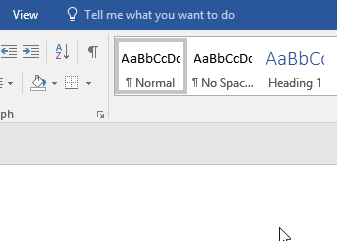
- Konserwacja CTRLwciśnięty klawisz, a następnie wciśnięcie klawisza Backspace usuwa całe słowo.

- Aby szybko wstawić linki, po prostu naciśnij CTRL + K i wpisz adres URL w polu adresu.
- Wybierz dowolny termin i kliknij go prawym przyciskiem myszy, a następnie wybierz inteligentne wyszukiwanie, aby szybko znaleźć informacje o tym terminie z Internetu.
- Aby zastosować format, po prostu skopiuj format, zaznaczając fragment tekstu, a następnie klikając na malarz formatów. Następnie po prostu wybierz inny fragment tekstu, na którym chcesz zastosować format.
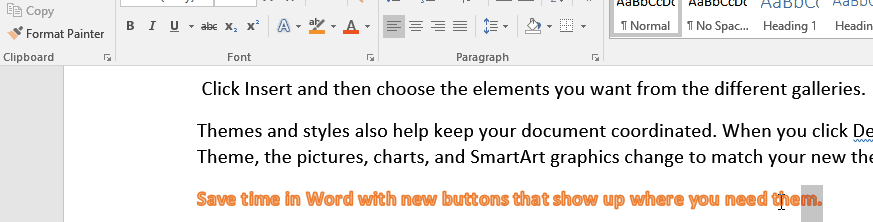
- Kliknij trzy razy, aby zaznaczyć dowolny akapit w Microsoft word .
- Wybierz dowolne zdanie i naciśnij Zmiana + F3 zmienić zdanie na małe wielkie lub wielkie litery.

- Aby pisać w dowolnym miejscu w oknie Microsoft, wystarczy dwukrotnie kliknąć tę lokalizację.
- Kiedy kopiujesz dowolny fragment tekstu z Internetu lub z dowolnego miejsca, formatowanie tego fragmentu jest do niego dołączone.
- Aby szybko usunąć formatowanie, po prostu zaznacz ten fragment tekstu, a następnie CTRL + spacja klucz.
- Najszybsza metoda wycinania i wklejania nie jest CTRL + X i CTRL + V. Wystarczy zaznaczyć dowolny fragment tekstu i nacisnąć F2. Teraz kliknij tę lokalizację, a następnie naciśnij Enter, wklej ten fragment tekstu.
- Aby wstawić znak Unicode do dokumentu, po prostu wpisz kod, a następnie naciśnij ALT + X. Na przykład, aby wstawić $ do dokumentu, po prostu wpisz U + 0024 i naciśnij ALT + X.
- Aby szybko wstawić numery seryjne do tabeli w programie Microsoft Word, po prostu wybierz kolumnę, w której chcesz umieścić numery seryjne. Teraz kliknij ponumerowany punktor, aby szybko wypełnić wszystkie numery seryjne w tej kolumnie.
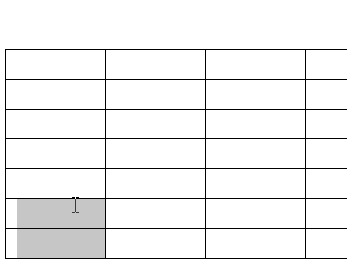
- W twoim Microsoft Word jest ukryty kalkulator. Po prostu idź do Plik -> Opcje -> Pasek narzędzi szybkiego dostępu.
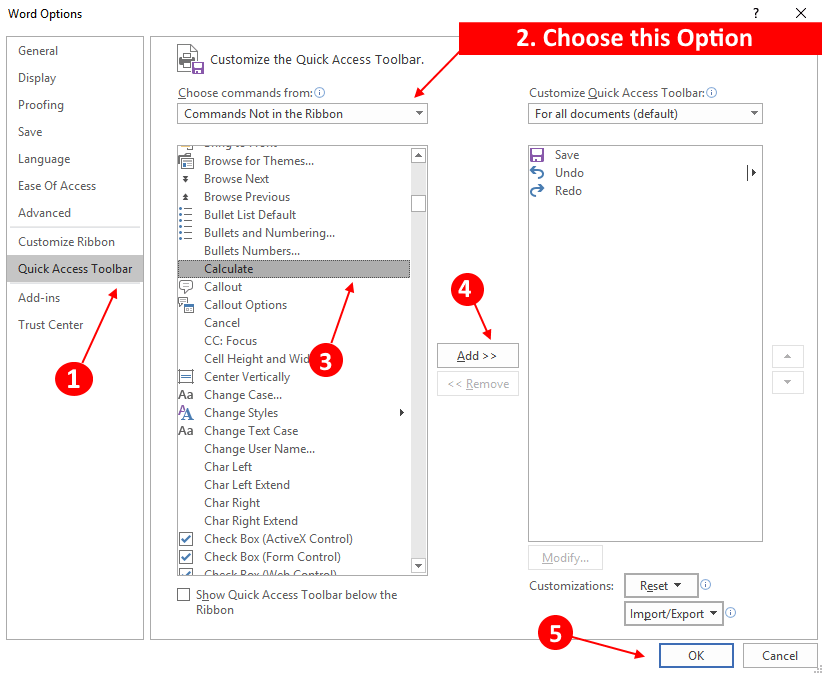
Teraz wybierz Polecenia nie we wstążce opcja z listy rozwijanej (Wybierz polecenia z). Teraz wybierz kalkulatori kliknij Dodaji na koniec kliknij dobrze.
Teraz napisz wybierz dowolne równanie matematyczne w słowie Microsoft i kliknij ikonę kalkulatora na górnym pasku narzędzi. Możesz zobaczyć wynik natychmiast na dole.
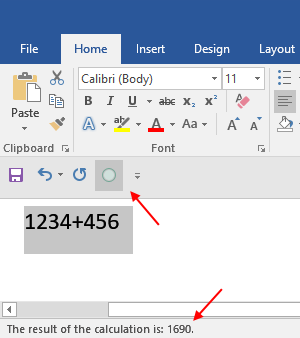
- Aby szybko zmienić ustawienia czcionki, po prostu kliknij małą strzałkę po prawej stronie sekcji czcionki na pasku narzędzi, jak pokazano poniżej.
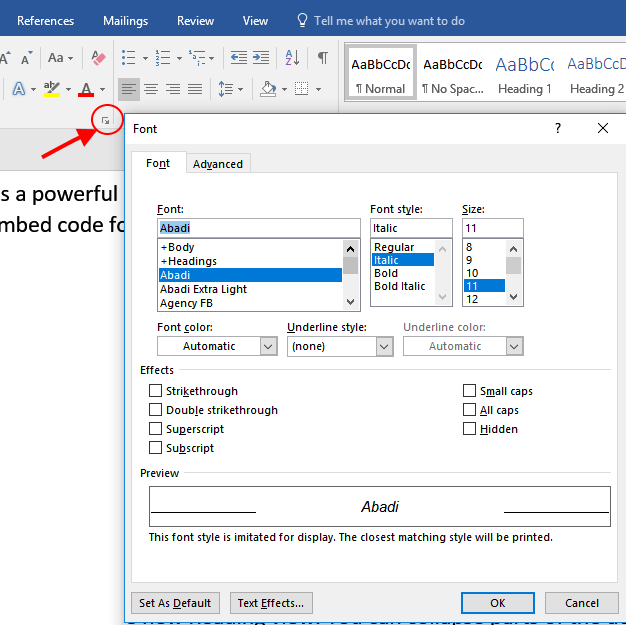
- Wyłącz czerwone i niebieskie ostrzeżenia o błędach pisowni (sprawdzanie) w programie Word. Po prostu idź do Plik -> Opcje. Wybierać impregnowaniea następnie sprawdź obie opcje dla bieżącego dokumentu, mówiąc, że ukryj błędy ortograficzne i gramatyczne tylko w tym dokumencie.
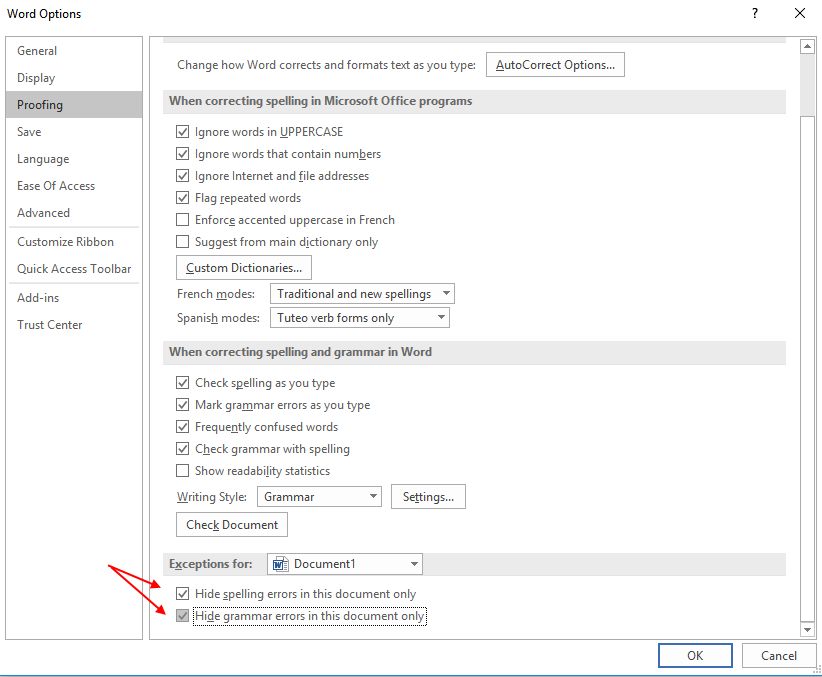
- Aby otworzyć ostatni dokument w Microsoft Word 2016, po prostu wyszukaj winword.exe /mfile1 w polu wyszukiwania Windows PC. Możesz także uruchomić to w polu poleceń Uruchom, aby otworzyć ostatni plik słowa.
- Aby zabezpieczyć plik hasłem, po prostu kliknij plik i kliknij chroń dokument -> Zaszyfruj hasłem. Wybierz i ustaw hasło.
- Aby usunąć hasło, po prostu kliknij chroń dokument -> Zaszyfruj hasłem ponownie i wyczyść hasło.
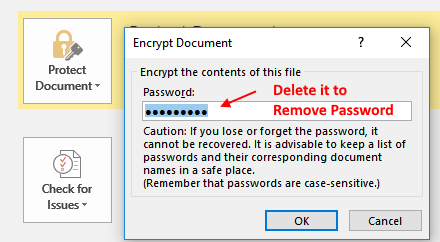
- Aby zastąpić wszystkie obrazy w dokumencie Word, najpierw skopiuj dowolny obraz, aby przykleić go do schowka. Teraz naciśnij CTRL + H aby otworzyć okno Znajdź i zamień. Teraz wejdź ^g znaleźć co i wejść ^c w zamian z polem. Teraz kliknij zamień wszystko, aby zastąpić wszystkie obrazy skopiowanym obrazem.
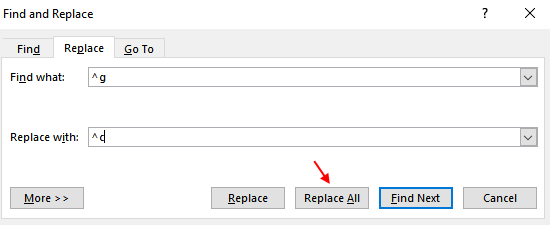
- Wybór oznacz jako ostateczną, ustaw dokument jako tylko do odczytu.